Vesta Control Panel es un excelente panel para administrar tu VPS, que puede ser considerado incluso como una alternativa a Cpanel que la mayoría de servidores usan. Personalmente he usado ambos, pero si me ha llamado la atención este primero por todas las configuraciones que se le pueden hacer incluso en un VPS de 5 USD puede soportar un pico de tráfico fuerte sin la necesidad de pasarte a un dedicado.

Lo que tienes que saber antes de instalar Vesta Control Panel
Es necesario que sea una instalación limpia, es decir que no tenga apache, php previamente instalado, si ya estuvieran estos componentes, no va a funcionar. Supongamos que ya venían en el VPS, lo que tienes que hacer es quitarlos.
Este panel de administración es compatible con los siguientes sistemas basados en Linux: RHEL / CentOS 5,6,7 / Debian 6,7,8 / Ubuntu 12.04-16.10
Instalando Vesta Control Panel
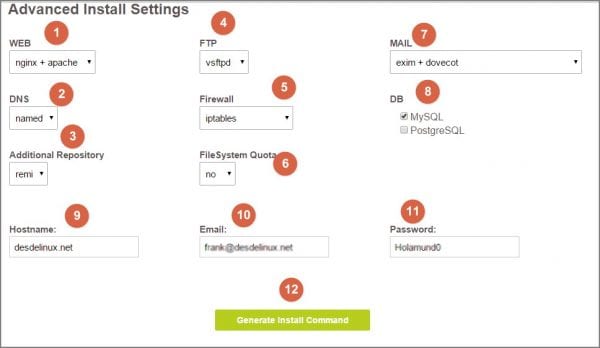
El proceso de instalación es súper fácil, solamente debemos ir a este enlace y luego de ello debemos seleccionar los componentes que deseamos que incluya, así por ejemplo nginx junto apache (para mi lo más recomendado), en este caso nginx se va a encargar de poder servir todo el contenido estático, como imágenes y css.
También es posible usar nginx, pero es posible que tengas ciertos problemas con las URLS amígables si no eres usuario avanzado, puedes seleccionar la primera.
En DNS puedes dejar por defecto la que está la cual es named, es muy fácil poderla configurar luego. Así mismo puedes dejar por defecto el FTP, en firewall puedes seleccionar solamente Iptables, si elijes que la Iptables mas fail2ban te dará más seguridad, pero esta configuración te va a consumir mucha memoria ram, de hecho pude ver más de 500 MB.
En cuanto a FileSystem Quota se deja por defecto NO, en MAIL puedes dejar exit mas dovecot, en database lógicamente se debe dejar MYSQL, en Additional Repository puedes dejar REMI (opción por defecto). Ya para terminar, en Hostname escribre la url de tu dominio, y correo y una contraseña (estos serán para acceder al panel una vez este instalado). Clic en generate install command.
Al hacer eso nos va a generar una línea de comandos, los cuales nos van a servir para poder instalar casi de modo automático nuestro vesta panel en el servidor VPS o servidor dedicado.
Instalando Vesta Control Panel via SSH
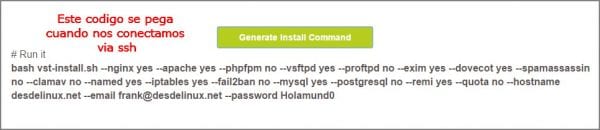
Luego de lo anterior debemos contactarnos via ssh, ingresar como root, y pegar la línea de comandos generados.
Pero antes de eso es necesario poder descargar el script, para ello debemos escribir en la consola:
curl -O http://vestacp.com/pub/vst-install.sh
O el comando para instalar paquetes según tu distribución de Linux, ahora si ya estaremos listos para pegar las líneas de código generado en la parte anterior.
Si nos diera error, al inicio de la instalación, lo podemos solucionar de una manera muy sencilla, antes de pegar los comandos debes escribir lo siguiente –force vas a poder ver que el proceso de instalación da inicio sin ningún problema.
Este proceso normalmente lleva entre 10 y 15 minutos, todo va a depender de cuantos componentes hayamos seleccionado, por mí misma curiosidad prácticamente hice todas las combinaciones de componentes (tenía planeado mover mi blog al VPS) para poder ver cuál era el que mejor resultados me daba, pude notar que cuando elegimos exim + dovecot + spamassassin + clamav si suele tardar bastante.
Cuando haya terminado todo este proceso nos dirá que todo está correcto y vamos a poder ingresar desde nuestra dirección ip:8083. Los datos de acceso son los que colocamos a la hora de seleccionar los componentes.
Y para que no se haga tan largo, en otro post se puede publicar como configurar los DNS, como instalar wordpress. Es posible que puedas sentir que es complicado, pero no lo es, luego te acostumbras y te das cuenta que es tan fácil como revisar tu twitter.
Hola tengo 2 servidores dedicados con vesta, mas o menos con 70 webs entre los 2, todo lo manejo con vesta. He utilizado cpanel, ambos me gustan, pero en resumen he tenido una muy buena experiencia con vesta. Saludos
Hola, vesta panel es muy bueno en cuando a rendimiento, ademas que es gratis, solo que hay que tener cuidado con las copias de respaldo, de preferencia deben ser remotas.